هنگامی که روی یک مقاله دانشگاهی کار می کنید، مهم است که به منابع خود استناد کنید، توضیحاتی بدهید، و نظر بدهید. اضافه کردن پاورقی در Microsoft Word برای ویندوز و همچنین پاورقی در Microsoft Word برای Mac آسان است. Word فرآیند را خودکار می کند بنابراین شماره گذاری همیشه صحیح است. به علاوه، اگر تغییراتی در سند ایجاد کنید، Word به طور خودکار پانوشت ها را به صفحات صحیح منتقل می کند.
دستورالعمل های این مقاله برای Word برای Microsoft 365، Word 2019، Word 2016، Word 2013، Word 2010، Word 2007، Word برای Microsoft 365 برای Mac، Word 2019 برای Mac، و Word 2016 برای Mac اعمال می شود.
نحوه درج پاورقی در Microsoft Word
برای درج پاورقی در Microsoft Word:
- مکان نما را در متنی که می خواهید علامت پاورقی قرار گیرد قرار دهید. شما نیازی به تایپ شماره ندارید. این به طور خودکار انجام می شود.
-
برگه References را انتخاب کنید.

Image -
در گروه Fotnotes ، Insert Footnote را انتخاب کنید. این یک عدد فوقنویس را در متن قرار میدهد و مکاننما را به پایین صفحه میبرد.

Image -
پانوشت را تایپ کنید و هر قالبی را اضافه کنید.

Image -
برای بازگشت به جای خود در سند، روی عدد یا نماد ابتدای پانوشت دوبار کلیک کنید.

Image
پانوشت ها را به هر ترتیبی که می خواهید اضافه کنید. Word به طور خودکار شماره گذاری را به روز می کند تا پاورقی ها به ترتیب در سند ظاهر شوند.
چگونه پاورقی را در Microsoft Word حذف کنیم
وقتی می خواهید پاورقی را حذف کنید، شماره مرجع آن را در متن برجسته کنید و کلید Delete را فشار دهید. مایکروسافت ورد به طور خودکار پاورقی های باقی مانده را شماره گذاری می کند.
پانوشت در مقابل یادداشت پایانی
Microsoft Word هم پانوشت ها و هم یادداشت های پایانی را تولید می کند. تنها تفاوت بین این دو در جایی است که این عناصر در سند ظاهر می شوند. پاورقی در پایین صفحه ظاهر می شود که حاوی شماره مرجع آن است. یادداشت های پایانی در انتهای سند ظاهر می شوند. برای قرار دادن یادداشت پایانی، به برگه References بروید و Insert Endnote را انتخاب کنید
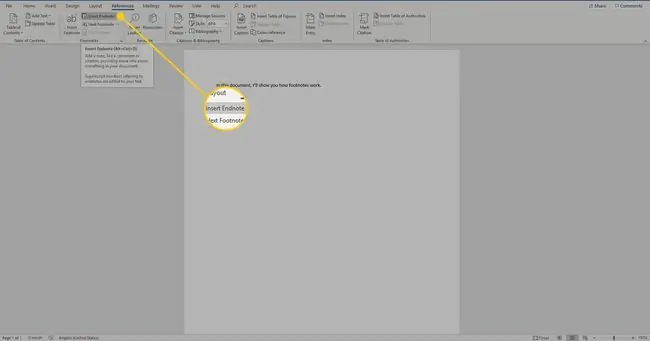
برای تبدیل پاورقی به یادداشت پایانی، روی پاورقی در پایین صفحه کلیک راست کرده و Convert to Endnote را انتخاب کنید. برای تبدیل یک یادداشت پایانی به پاورقی، روی یادداشت پایانی کلیک راست کرده و Convert to Footnote را انتخاب کنید.
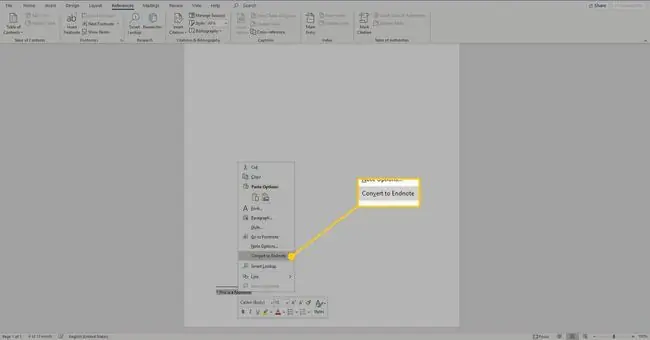
میانبرهای صفحهکلید رایانه شخصی برای پانوشتها و یادداشتهای پایانی
از میانبرهای صفحه کلید رایانه شخصی ویندوز زیر برای درج پاورقی ها و یادداشت های پایانی در یک سند Microsoft Word استفاده کنید:
- Alt+Ctrl+F را برای درج پاورقی فشار دهید.
- Alt+Ctrl+D را فشار دهید تا یک یادداشت پایانی درج کنید.
چگونه پاورقی ها و یادداشت های پایانی را سفارشی کنیم
بعد از ایجاد پاورقی ها و یادداشت های پایانی، قالب بندی و طرح بندی این عناصر را با دنبال کردن این مراحل تغییر دهید:
-
به تب References بروید و در بخش Fotnotes ، گزینه های بیشتر را انتخاب کنید.نماد.

Image -
در کادر محاوره ای Fotnote و Endnote، گزینه های مورد نظر خود را انتخاب کنید. بین پاورقیها و یادداشتهای پایانی، قالب شمارهگذاری، علامتها و نمادهای سفارشی، یک عدد شروع، و اینکه آیا شمارهگذاری برای کل سند اعمال شود یا نه، انتخاب کنید.

Image -
Insert را برای اعمال تغییرات انتخاب کنید.

Image






